이번 포스팅에서는 미드저니의 U1, V1 버튼은 어떤 기능인지와
미드저니 AI가 그린 그림의 사이즈를 확대하는 방법인 Upscale에 대해서 알아보도록 하겠습니다.
Ⅰ. U1, V1의 기능
미드저니는 /imagine '명령어'를 실행하고 프롬프트를 입력하면 다음과 같이 4개의 이미지 세트가 생성됩니다.

이 4개의 이미지 세트는 '그리드'라고 부릅니다.
그리드 속의 4개의 이미지는 위치에 따라 정해진 번호가 있습니다.
왼쪽 위 이미지: 1번, 오른쪽 위 이미지: 2번
왼쪽 아래 이미지: 3번, 오른쪽 아래 이미지: 4번
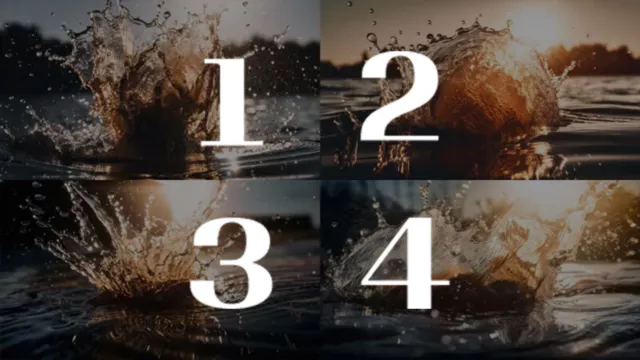
그리고 생성된 그리드 이미지 아래에는 항상 다음과 같이 U1~U4, V1~V4 버튼이 나타납니다.
(물론 test, testp 모드 같은 경우엔 U1, V1 한 쌍만 나타나는 경우도 있습니다.)
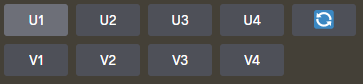
"U" 버튼은 4개의 이미지 중 1개를 선택하여 AI가 그린 그림을
더 높은 해상도의 이미지로 "업스케일(Upscale)" 해주는 기능을 갖고 있습니다.
(Upscale이란 디자인 분야에서 이미지의 크기나 해상도를 높이는 것을 의미합니다.)
다음은 U1 버튼을 클릭하여 1번 이미지를 업스케일한 결과 이미지입니다.

"V" 버튼은 선택한 이미지를 기반으로 하여, 추가 변형(Variation) 이미지를 생성하는 데 사용합니다.
V1을 클릭하면 1번 이미지를 기반으로 한 4개의 이미지 세트를 추가로 생성합니다.
Varation 작업은 약 30초 정도 걸립니다.
다음은 V1 버튼을 클릭하여 생성한 변형 이미지 세트입니다.
물이 튀는 방향, 햇빛의 강도, 해의 위치, 배경 등이 조금씩 다른 걸 확인하실 수 있습니다.
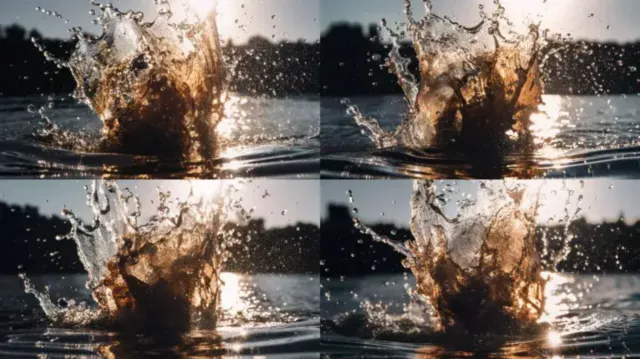
U1~U4, V1~V4 버튼의 기능을 정리하면 다음과 같습니다
| U1: 1번 이미지 Upscale | U2: 2번 이미지 Upscale | U3: 3번 이미지 Upscale | U4: 4번 이미지 Upscale |
| V1: 1번 이미지 Variation | V2: 2번 이미지 Variation | V3: 3번 이미지 Variation | V4: 4번 이미지 Variation |
Ⅱ. 미드저니 AI의 Upscale 종류별 특징
미드저니에는 다양한 Upscaler 모델이 존재합니다.
업스케일러의 종류에 따라 확대한 이미지의 최종 결과물이 달라지기 때문에
업스케일러의 종류와 특징을 잘 알고 활용해야 합니다.
또한 대부분의 미드저니 초보 사용자들은
미드저니 AI가 그린 그림을 U 버튼을 통해 확대하면 이미지의 크기와 해상도만 증가한다고 생각합니다.
하지만 실제로는, 이미지의 전체 모양과
느낌에 변화를 일으킬 수 있는 세부 정보가 추가됩니다.


위의 우측 그림은, 좌측 이미지에 V4의 기본 적용 업스케일인 Regular Upscale이 적용된 결과입니다.
잎과 화분을 자세히 보시면 차이가 느껴집니다.
잎의 세부 묘사가 많아졌고, 그림자의 묘사는 자연스러워졌습니다.
업스케일러의 종류에 따라서 세부 정보를 추가하는 정도에
차이가 있으니 업스케일러의 종류와 특징을 잘 알고 있어야 합니다.
그러면 지금부터 업스케일러의 종류별 특징 비교를 해보겠습니다.
1. Regular Upscaler: V4 기본 업스케일러
- MJ version 4의 기본 업스케일러입니다.
- 세부 디테일 묘사를 매끄럽게 다듬기 때문에, 초기 이미지와 작은 차이가 존재합니다.
- 이미지 크기를 1024 x 1024 픽셀 사이즈로 확대합니다.

/imagine prompt: cute mini Haworthia cymbiformis plant in a pot, light pastel background, depth of field f2.8 3.5, 50mm len --ar 16:9 --v 4(Regular Upscale)
2. Detailed Upscaler
- 과거 알고리즘 모델 버전인 MJ version 1, 2, 3과 HD 모드의 기본 업스케일러입니다.
- 이미지 크기를 1024 x 1024 픽셀 사이즈로 확대합니다.
- --hd 파라미터를 적용할 경우에는, 1536 x 1536 픽셀 사이즈로 확대합니다.
- Detailed 업스케일러로 확대된 이미지는 "Upscale to Max" 버튼을 클릭하여
1664 x 1664 픽셀 사이즈로 확대할 수 있습니다.

/imagine prompt: cute mini Haworthia cymbiformis plant in a pot, light pastel background, depth of field f2.8 3.5, 50mm len --ar 16:9 --v 3(Detailed Upscale)
3. Light Upscaler
- 세부 묘사와 질감 묘사를 '가볍게(light 하게)' 최소한으로 추가합니다.
- MJ version 1, 2, 3을 사용하는 경우에, 얼굴과 매끄러운 표면을 묘사하는데 유용합니다.
- --hd 파라미터를 적용할 경우에는, 1536 x 1536 픽셀 사이즈로 확대합니다.
- --uplight 파라미터를 입력하여, 초기 업스케일러로 적용할 수 있습니다.

/imagine prompt: cute mini Haworthia cymbiformis plant in a pot, light pastel background, depth of field f2.8 3.5, 50mm len --ar 16:9 --v 3(Light Upscale)
4.Beta Upscaler
- 세부 묘사를 적당히 추가합니다.
- 얼굴 묘사와 매끄러운 표면 묘사에 유용합니다.
- 이미지 크기를 2048 x 2048 픽셀 사이즈로 확대합니다.
- MJ version 1, 2, 3에 적용할 경우에는, 1024 x 1024 픽셀 사이즈로 확대합니다.
- --upbeta 파라미터를 입력하여, 초기 업스케일러로 적용할 수 있습니다.

/imagine prompt: cute mini Haworthia cymbiformis plant in a pot, light pastel background, depth of field f2.8 3.5, 50mm len --ar 16:9 --v 3(Beta Upscale)
5. Anime Upscaler
- Niji 모델 버전의 기본 업스케일러입니다.
- 캐릭터 일러스트레이션과 같은 애니메이션 스타일에 최적화되어 있습니다.
- 이미지 크기를 1024 x 1024 픽셀 사이즈로 확대합니다.
semi-realistic anime style beautiful girl, onepiece --niji --ar 2:3(Anime Upscale)


6. Max Upscale
- Upscale to Max 버튼을 클릭하여 사용할 수 있습니다.
- MJ version 1, 2, 3에서만 적용할 수 있습니다.
- Fast 모드에서만 사용 가능합니다.


Fast / Relax 모드에 관한 설명은 다음 포스팅을 참고하시길 바랍니다.
미드저니 유료 버전 기능 1편 - 종류/가격/fast, relax 모드/
미드저니 유료 버전 기능 1편 - 종류/가격/fast, relax 모드/
안녕하세요 Allan입니다. Ⅰ. 미드저니 구독 종류 비교 미드저니의 구독 서비스는 3가지 선택지가 있습니다. 1.Basic plan(기본) 2. Standard plan(스탠다드) 3. Pro plan(프로) 1년치를 한 번에 결제할 경우 순
ai-designer-allan.tistory.com
7. Remaster
리마스터는 MJ version 1, 2, 3로 생성한 후
업스케일링 한 이미지에 적용할 수 있는 추가 옵션입니다.

Remaster을 클릭하면, 모델 버전이 --test로 전환되며
프롬프트 끝에 --test --creative 파라미터가 추가되어 이미지가 생성됩니다.


/imagine prompt: cute mini Haworthia cymbiformis plant in a pot, light pastel background, depth of field f2.8 3.5, 50mm len --ar 16:9 --test --creative(Remaster)
Ⅲ. 업스케일 참고사항
- 같은 종류의 업스케일러로 업스케일을 하더라도
미드저니 모델 버전이 다르면 결과로 얻는 이미지의 크기가 다릅니다. - 알고리즘 모델 버전마다 기본적으로 적용되는 업스케일러가 다릅니다. (아래 표 참고)
- Upscale to Max와 Beta Upscale Redo를 클릭하여 생성한 이미지는
더 이상 크기를 키울 수 없는 업스케일의 관점에서는 최종 단계의 이미지입니다. - 현재 가장 크게 만들 수 있는 이미지의 크기는 2048 x 2048 픽셀 사이즈입니다.
16:9로 화면 비율을 설정할 경우에는 2720 x 1530 픽셀 사이즈까지 가능합니다.

미드저니 고수들이 사용하는 프롬프트를 이해하고 싶다면
미드저니 명작 프롬프트 해설 : octane render, unreal engine, volumetric lighting, HDR
미드저니 명작 프롬프트 해설 : octane render, unreal engine, volumetric lighting, HDR
안녕하세요 Allan입니다. 미드저니 명작 프롬프트 해설 시리즈입니다. 이번 포스팅에서는 octane render, unreal engine, volumetric lighting, HDR 에 대해서 배워보도록 하겠습니다. 각각의 키워드에 정확한 의
ai-designer-allan.tistory.com
최근에 업데이트된 미드저니 V5 알파에 대해 알고 싶다면
Midjourney V5 알파 출시: 사용법/차이점/업데이트 완벽정리
Midjourney V5 알파 출시: 사용법/차이점/업데이트 완벽정리
2023년 3월 16일에 미드저니 V5를 사용할 수 있게 되었습니다. 미드저니 V5의 사용법을 알아보고, 업데이트 내용을 완벽하게 정리해드리겠습니다. Ⅰ. 미드저니 V5 사용법 V5를 사용하는 방법은 간단
ai-designer-allan.tistory.com
Stable Diffusion도 쉽게 시작하고 싶다면
스테이블 디퓨전 web ui 코랩 초간단 설치 방법
안녕하세요 Allan입니다. 스테이블 디퓨전 web ui 코랩 설치하는 방법에 대해서 알아보도록 하겠습니다. 스테이블 디퓨전은 기본적으로 고가의 GPU가 요구되는데, GPU를 새로 구매하시기에 조금 부
ai-designer-allan.tistory.com



